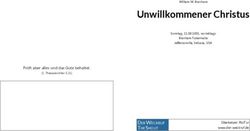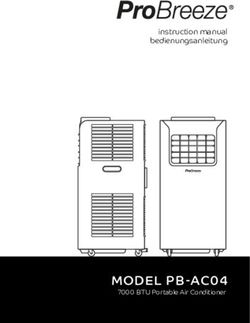PTTemplate Benutzerhandbuch - Leica Biosystems
←
→
Page content transcription
If your browser does not render page correctly, please read the page content below
PTTemplate Benutzerhandbuch
Übersicht
Zu Beginn
Objekte hinzufügen
Vorlagennummer festlegen
Eingabefelder
Daten protokollieren
Vorlagen exportieren
Vorschau von Vorlagen
© 2021 All rights reserved.
14 060682100 Rev. B
Updated 4-19-21 (For use with PTTemplate 1.2.0 or higher)HistoCore PERMA S – PTTemplate Handbuch 2021
Vorsicht!
Der Benutzer muss jeden gedruckten Objektträger nach dem Druckvorgang
visuell auf Lesbarkeit prüfen.
Vorsicht!
Um sicherzustellen, dass die Druckfarbe gegen die verschiedenen Reagenzien resistent
ist, denen die Objektträger anschließend ausgesetzt werden, müssen alle Labore ihre
eigenen Tests durchführen.
Eine Vielzahl von Faktoren, auf die Leica keinen Einfluss hat, können sich negativ auf die
Ergebnisse auswirken. Das Labor, welches das Gerät bedient, trägt die volle
Verantwortung für die Lesbarkeit des Aufdrucks nach der Verarbeitung mit den
Reagenzien.
Hergestellt durch:
Primera Technology, Inc.
Two Carlson Parkway North, Suite 375
Plymouth, MN 55447-4446
U.S.A
Vertrieben durch:
Leica Biosystems Nussloch GmbH
Heidelberger Straße 17-19
DE-69226 Nussloch
Deutschland
1HistoCore PERMA S – PTTemplate Handbuch 2021
Notices: The information in this document is subject to change without notice. NO WARRANTY OF
ANY KIND IS MADE WITH REGARD TO THIS MATERIAL, INCLUDING, BUT NOT LIMITED
TO, THE IMPLIED WARRANTIES OF MERCHANTABILITY AND FITNESS FOR A PARTICULAR
PURPOSE. No liability is assumed for errors contained herein or for incidental or consequential
damages in connection with the furnishing, performance, or use of this material. This document
contains proprietary information that is protected by copyright. All rights are reserved. No part of
this document may be photocopied, reproduced, or translated into another language without prior
written consent.
Trademark Acknowledgments: Windows is a registered trademark of Microsoft Corporation.
All other trademarks are the property of their respective owners.
Printing History
Edition 1.3, #041714, Copyright 2012, all rights reserved.
FCC Compliance Statement: This device complies with part 15 of the FCC rules. Operation is subject
to the following two conditions: (1) this device may not cause harmful interference, and (2) this device
must accept any interference received, including interference that may cause undesired operation.
For Users in the United States: This product is intended to be supplied by a UL listed Direct Plug-In
Power Supply marked "Class 2"or a UL listed ITE Power Supply marked "LPS" with output rated
12VDC, 4.5A or higher. This equipment has been tested and found to comply with the limits for a Class
A digital device, pursuant to Part 15 of the FCC Rules. In a domestic environment this product may
cause radio interference, in which case the user may be required to take adequate measures. This
equipment generates, uses, and can radiate radio frequency energy and, if not installed and used in
accordance with the instructions, may cause harmful interference to radio communications. However,
there is no guarantee that interference will not occur in a particular installation. If this equipment does
cause harmful interference to radio or television reception, which can be determined by turning the
equipment off and on, the user is encouraged to try to correct the interference by one or more of the
following measures:
• Re-orient or relocate the receiving antenna.
• Increase the separation between the equipment and receiver.
• Connect the equipment into an outlet on a circuit different from that to which the receiver is
connected.
• Consult the dealer or an experienced radio/TV technician for help. Use of shielded cables is
required to comply with the Class A limits of Part 15 of the FCC Rules. You are cautioned that
any changes or modifications not expressly approved in this manual could void your authority
to operate and/or obtain warranty service for this equipment.
For Users in Canada: This digital apparatus does not exceed the Class A limits for radio noise for
digital apparatus set out on the Radio Interference Regulations of the Canadian Department of
Communications. Le présent appareil numérique n'émet pas de bruits radio électriques dépassant
les limites applicables aux appareils numériques de la class A prescrites dans le Règlement sur le
brouillage radioélectrique édicte par le ministère des Communications du Canada.
CAUTION!
TO PREVENT FIRE OR SHOCK HAZARD, DO NOT EXPOSE THE UNIT TO RAIN OR
MOISTURE. TO REDUCE THE RISK OF ELECTRIC SHOCK, DO NOT REMOVE EXTERIOR
PANELS. NO USER-SERVICEABLE PARTS INSIDE. REFER SERVICING TO QUALIFIED
SERVICE PERSONNEL. OPERATE THE UNIT WITH ONLY THE PROPER ELECTRICAL
SPECIFICATIONS AS LABELED ON THE PRINTER AND AC ADAPTER.
CAUTION!
USE OF CONTROLS OR ADJUSTMENTS OR PERFORMANCE OF PROCEDURES OTHER
THAN THOSE SPECIFIED HEREIN MAY RESULT IN HAZARDOUS RADIATION.
CAUTION!
THE USER NEEDS TO VISUALLY CHECK EACH PRINTED SLIDE FOR
LEGIBILITY AFTER THE PRINTING PROCESS.
CAUTION!
ALL LABORATORIES MUST PERFORM THEIR OWN TESTS TO ENSURE THAT
THE INK IS RESISTANT AGAINST THE VARIOUS REAGENTS THE SLIDES
WILL SUBSEQUENTLY BE EXPOSED TO A WIDE RANGE OF FACTORS
BEYOND LEICA'S CONTROL CAN HAVE NEGATIVE EFFECTS ON THE
RESULTS. THE LABORATORY OPERATING THE UNIT SHALL BEAR FULL
RESPONSIBILITY FOR THE LEGIBILITY OF THE IMPRINT AFTER PROCESSING
WITH REAGENTS.
2HistoCore PERMA S – PTTemplate Handbuch 2021
Czech:Upozornění!
Aby se předešlo riziku vzniku požáru nebo úrazu elektrickým proudem, nevystavujte jednotku dešti nebo
vlhkosti. Pro snížení rizika úrazu elektrickým proudem neodstraňujte vnější panely. Jednotka neobsahuje žádné
díly, na nichž by údržbu mohl provádět uživatel. Údržbu přenechejte kvalifikovaným servisním pracovníkům.
Jednotku používejte pouze v elektrické síti s odpovídajícími parametry, které jsou uvedeny na tiskárně a
napájecím adaptéru.
Upozornění!
Použití ovládacích prvků, provádění úprav nebo úkonů jiných, než jsou zde výslovně uvedeny, může způsobit
nebezpečné záření.
Upozornění!
Uživatel musí po vytištění vizuálně zkontrolovat ostrost každého potištěného sklíčka.
Upozornění!
Všechny laboratoře musejí provádět své vlastní testy, aby zajistily, že použitá tiskařská barva bude odolná vůči
různým činidlům, jejichž působení budou sklíčka následně vystavena. Výsledky může negativně ovlivnit široká
škála faktorů, na které nemá společnost Leica vliv. Za ostrost tisku po jeho zpracování pomocí činidel plně
zodpovídá laboratoř, která tuto jednotku provozuje.
German: Vorsicht!
Das Gerät vor Feuchtigkeit und Regen schützen, um Brand- und Stromschlaggefahr zu vermeiden. Um
Stromschläge zu vermeiden, darf die Außenverkleidung nicht abgenommen werden. Enthält keine vom
Benutzer wartbaren Teile. Die Wartung ist von qualifiziertem Wartungspersonal auszuführen. Das Gerät darf
ausschließlich mit den auf dem Drucker und Netzgerät angegebenen elektrischen Daten betrieben werden.
Vorsicht!
Wenn Verfahren, Regelungen oder Einstellungen vorgenommen werden, die nicht in diesem Handbuch
beschrieben sind, kann gesundheitsschädliche Strahlung abgegeben werden.
Vorsicht!
Der Benutzer muss jeden Objektträger nach dem Bedrucken visuell auf seine Lesbarkeit prüfen.
Vorsicht!
Jedes Labor muss seine eigenen Tests durchführen, um sicherzustellen, dass die verwendete Tinte allen
Reagenzien standhält, denen die Objektträger ausgesetzt werden. Viele verschiedene Faktoren, die außerhalb
der Kontrolle von Leica liegen, können die Ergebnisse negativ beeinflussen. Das Labor, welches das Gerät
betreibt, trägt die volle Verantwortung für die Lesbarkeit des Aufdrucks nach der Verarbeitung mit Reagenzien.
Spanish: ¡Precaución!
Para evitar el riesgo de incendio o descarga eléctrica, no exponga la unidad a la lluvia ni a la humedad. Para
reducir el riesgo de descarga eléctrica, no quite los paneles exteriores. No hay piezas reparables por el usuario
en el interior. Para cualquier reparación, contacte únicamente con personal de servicio cualificado. Utilice la
unidad solamente bajo las especificaciones eléctricas adecuadas, indicadas en la etiqueta de la impresora y en
el adaptador de corriente alterna.
¡Precaución!
El uso de controles o ajustes o la realización de procedimientos distintos a los aquí especificados puede
provocar radiación peligrosa.
¡Precaución!
El usuario debe revisar visualmente cada portaobjetos impreso para verificar la legibilidad tras el proceso de
impresión.
¡Precaución!
Todos los laboratorios deben realizar sus propias pruebas para asegurarse de que la tinta sea resistente a los
distintos reactivos a los cuales los portaobjetos serán posteriormente expuestos. Existe una amplia gama de
factores fuera del control de Leica que pueden tener efectos negativos en los resultados. El laboratorio que
opere la unidad asumirá la plena responsabilidad en cuanto a la legibilidad de la impresión tras el
procesamiento conreactivos.
3HistoCore PERMA S – PTTemplate Handbuch 2021
Japanese: 注意!
火災または感電の危険を避けるために、装置を雨や湿気にさらさないでください。感電の危険性を低減 する
ために、外部パネルを取り外さないでください。ユーザーが修理可能なパーツは内臓されていませ ん。修理
は、資格のある担当者に依頼してください。プリンターとACアダプターにラベル表示されてい る適切な電気
的仕様でのみ装置を操作ししてください。
注意!
規定されている以外の制御、調整、手順を行うと、危険な放射能にさらされる可能性があります。
注意!
ユーザーは、印刷処理後に、印刷されたスライドの視認性を目視で確認する必要があります。
注意!
すべての検査室は、その後スライドに使用されるさまざまな試薬に対してインクが耐性を示すことを確 認す
るために、自らテストを行ってください。 ライカがチェックできていない範囲にある要因が、結果に良
くない影響を与える場合があります。装置を操作する検査室は、試薬処理後の印刷の視認性に関 して全面的
な責任を負うものとします。
Portuguese: Precaução!
Para evitar o risco de incêndios ou choques elétricos, não exponha o aparelho à chuva ou à humidade. Para
reduzir o risco de choques elétricos, não remova os painéis exteriores. Não existe qualquer peça interna que
possa ser reparada pelo utilizador. Se precisar de assistência, contacte pessoal qualificado. Utilize o aparelho
apenas com as especificações elétricas apropriadas, conforme indicado na impressora e no transformador de
AC.
Precaução!
A utilização de controlos e regulações ou a realização de procedimentos não descritos aqui poderá causar a
emissão de radiações perigosas.
Precaução!
Após a impressão, o utilizador precisa de verificar visualmente a legibilidade de cada lâmina impressa.
Precaução!
Todos os laboratórios têm de realizar testes independentes, de forma a assegurar que a tinta é resistente aos
vários reagentes aos quais as lâminas serão subsequentemente expostas. Existe uma vasta gama de fatores
fora do controlo da Leica, que poderão afetar negativamente os resultados. O laboratório que operar
Slovak: Pozor!
Aby ste predišli nebezpečenstvu požiaru alebo zásahu elektrickým prúdom, nevystavujte zariadenie dažďu ani
vlhkosti. Aby ste znížili riziko zásahu elektrickým prúdom, neodstraňujte vonkajšie panely. Vnútri nie sú žiadne
časti, ktoré môže opraviť používateľ. Servis zverte kvalifikovanému servisnému personálu. Zariadenie používajte
iba so správnymi elektrickými parametrami uvedenými na štítku na tlačiarni a AC adaptéri.
Pozor!
Používanie ovládačov alebo nastavení alebo vykonávanie postupov, ktoré nie sú uvedené v tomto dokumente,
môže spôsobiť nebezpečné vyžarovanie.
Pozor!
Po vytlačení musí používateľ vizuálne skontrolovať čitateľnosť každého mikroskopického sklíčka.
Pozor!
Všetky laboratóriá musia vykonať svoje vlastné testy, aby sa ubezpečili, že atrament je odolný voči rôznym
reakčným činidlám, ktorým budú mikroskopické sklíčka následne vystavené. Široký rozsah faktorov mimo
pôsobnosti spoločnosti Leica môže mať negatívny vplyv na výsledky. Laboratórium prevádzkujúce zariadenie
bude niesť plnú zodpovednosť za čitateľnosť výtlačku po spracovaní reakčnými činidlami.
4HistoCore PERMA S – PTTemplate Handbuch 2021
French: Mise en garde!
Pour éviter un incendie ou une décharge électrique, ne pas exposer l'appareil la pluie ou l'humidité. Pour
réduire le risque de décharge électrique, ne pas retirer les panneaux extérieurs. Aucune pièce interne ne peut
tre réparée par l'utilisateur Pour tout entretien ou réparation, se reporter un personnel qualifié. Respecter
les spécifications électriques indiquées sur l'imprimante et l'adaptateur secteur pour faire fonctionner
l'appareil.
Mise en garde!
L'utilisation de commandes ou de réglages ou de procédures autres que celles spécifiées dans la présente
risque provoquer des radiations dangereuses.
Mise en garde!
L'utilisateur doit inspecter visuellement chaque lame pour vérifier la lisibilité après impression.
Mise en garde!
Tous les laboratoires doivent effectuer leurs propres tests pour s'assurer que l'encre est résistante aux divers
réactifs auxquelles les lames seront ensuite exposées. De nombreux facteurs hors du contrle de Leica
peuvent avoir des effets négatifs sur les résultats. L'entire responsabilité de la lisibilité de l'empreinte suite
au traitement avec des réactifs incombe au laboratoire chargé du fonctionnement de l'appareil.
Chinese: 注意!
为防止发生火灾或触电,请勿让设备遭雨淋或受潮。为减少发生触电的危险,请勿卸下外面板。里面没有
用户自己能维修的部件。请让合格的维修人员进行维修。只能采用符合打号机和交流电源适配器上所标示
的正确电气规格的电源来运行设备。
注意!
未按照本说明书的要求使用控制器或调节装置或进行设备操作,可能会导致受到激光照射的危险。
注意!
打印完成后,用户需目视检查每张打印好的玻片是否清晰易读。
注意!
所有实验室都必须自己通过试验来确保所用墨水能耐受玻片后续将要接触的各种试剂。非徕卡所能控制的 诸
多因素会对结果产生负面影响。打印结果经试剂处理后的易读性应由使用本设备的实验室承担全责。
Greek: Προσοχή!
Για να αποφευχθεί ο κίνδυνος πυρκαγιάς ή ηλεκτροπληξίας, μην εκθέτετε τη συσκευή στη βροχή ή σε
υγρασία. Για να μειωθεί ο κίνδυνος ηλεκτροπληξίας, μην αφαιρείτε τα εξωτερικά πάνελ. Τα εσωτερικά
εξαρτήματα δεν είναι επισκευάσιμα από το χρήστη. Για την επισκευή, απευθυνθείτε σε εξειδικευμένο
προσωπικό σέρβις. Θέστε σε λειτουργία τη μονάδα μόνο εάν πληρούνται οι απαιτήσεις για τις
ηλεκτρικές εγκαταστάσεις που αναφέρονται στον εκτυπωτή και στον μετασχηματιστή εναλλασσόμενου
ρεύματος
(AC).
Προσοχή!
Η χρήση χειριστηρίων ή προσαρμογέων ή η εκτέλεση διαδικασιών, διαφορετικών από αυτές που
ορίζονται στο παρόν, ενδέχεται να προκαλέσουν έκθεση σε επικίνδυνη ακτινοβολία.
Προσοχή!
Αφού ολοκληρωθεί η διαδικασία εκτύπωσης, ο χρήστης πρέπει να ελέγξει οπτικά κάθε ένα εκτυπωμένο
πλακίδιο.
Προσοχή!
Όλα τα εργαστήρια πρέπει να εκτελούν τις δικές τους δοκιμές ώστε να διασφαλίσουν ότι το μελάνι είναι
ανθεκτικό στα διάφορα αντιδραστήρια στα οποία εκτίθενται ακολούθως τα πλακίδια. Υπάρχουν πολλοί
παράγοντες τους οποίους δεν μπορεί να ελέγξει η Leica και οι οποίοι μπορούν να έχουν αρνητική
επίδραση στα αποτελέσματα. Την ευθύνη για την αναγνωσιμότητα του αποτυπώματος μετά την
επεξεργασία με αντιδραστήρια, φέρει το εργαστήριο στο οποίο λειτουργεί η μονάδα.
5HistoCore PERMA S – PTTemplate Handbuch 2021
Polish:Uwaga!
Aby zapobiec pożarowi lub porażeniom prądem, chronić urządzenie przed deszczem i wilgocią. Aby zmniejszyć
niebezpieczeństwo porażenia prądem elektrycznym, NIE należy zdejmować zewnętrznych paneli. Wewnątrz
urządzenia nie znajdują się żadne części przeznaczone do samodzielnej naprawy przez użytkownika. Naprawę
urządzenia należy powierzyć wykwalifikowanym pracownikom serwisu. Urządzenie należy obsługiwać jedynie
zgodnie z właściwymi parametrami elektrycznymi podanymi na drukarce i zasilaczu AC.
Uwaga!
Użycie elementów sterujących, ustawiel ńub zastosowanie procedur innych ni żokreślone w niniejszej
instrukcji może spowodowa ćnarażenie na niebezpieczne prom ieniowanie.
Uwaga!
Po zako zńceniu procesu drukowania użytkownik powinien dokon aćwzrokowej kontroli każdego pokrytego
drukiem szkiełka pod kątem czytelności.
Uwaga!
Wszystkie laboratoria muszpą rzeprowadzić własne testy w celu sprawdzenia, czy atrament jest odporny na
różne odczynniki, których działaniu zostanną astępnie poddane szkiełka. Na wyniki może negatywnie
wpłynąć cały szereg czynników będących poza kontrol fąirmy Leica. Laboratorium obsługujące urządzenie
ponosi pełną odpowiedzialność za czytelność nadruków po poddaniu szkiełek działaniu odczynników.
Croatian: Oprez!
Kako biste spriječili opasnost od požara ili udara, ne izlažite jedinicu kiši ili vlazi. Kako biste smanjili opasnost
od električnog udara, ne uklanjajte vanjske ploče. U unutrašnjosti se ne nalaze dijelovi koje korisnik sam može
servisirati. Povjerite servis kvalificiranom servisnom osoblju. Jedinicu rabite samo s propisnim električnim
specifikacijama, kao što je naznačeno na pisaču i AC adapteru.
Oprez!
Uporaba kontrola, prilagođavanja ili primjena postupaka, osim ovdje specificiranih, može rezultirati opasnim
zračenjem.
Oprez!
Korisnik mora vizualno provjeriti čitljivost svakog ispisanog stakalca nakon postupka ispisivanja.
Oprez!
Svi laboratoriji moraju provesti vlastita ispitivanja kako bi se uvjerili da je tinta otporna na razne reagense
kojima će stakalca naknadno biti izložena. Na rezultate mogu negativno utjecati raznorazni čimbenici koje
tvrtka Leica ne može predvidjeti. Laboratorij u kojem se jedinica rabi u potpunosti odgovara za čitljivost ispisa
nakon obrade reagensima.
Hungarian: Vigyázat!
A tűz vagy az áramütés veszélyének a megelőzése érdekében az egységet ne tegye ki esőnek vagy
nedvességnek. Az áramütés kockázatának elkerülése érdekében, ne távolítsa el a külső védőborítást. Belül
nem találhatók felhasználó által javítható alkatrészek. A javítást bízza képzett karbantartó személyzetre. Az
egységet csak a nyomtatón és az váltakozó áramú adapter címkéin megtalálható jellemzőknek megfelelő
elektromos hálózatról üzemeltesse.
Vigyázat!
Amennyiben a jelen leírásban nem található vezérlőket, beállításokat vagy teljesítményt befolyásoló
eljárásokat alkalmaz, fennáll a káros sugárzás veszélye.
Vigyázat!
A nyomtatási folyamatot követően a felhasználó ellenőrizze minden egyes nyomtatott dia olvashatóságát.
Vigyázat!
Az összes laboratórium saját teszteléssel ellenőrizze, hogy a tinta ellenáll azoknak a reagenseknek,
amelyeknek a jövőben a diák ki lesznek téve. A Leica hatáskörén kívül álló számos egyéb tényező is negatívan
befolyásolhatja az eredményeket. A reagensekkel kezelt lenyomatok olvashatóságáért teljes mértékben az
egységet üzemeltető laboratórium vállalja a felelősséget.
6HistoCore PERMA S – PTTemplate Handbuch 2021
Dutch: Let op!
Stel het apparaat niet bloot aan regen of vocht, om het risico op brand of elektrocutie te voorkomen. Voorkom
het risico op elektrocutie: verwijder geen buitenpanelen. Dit apparaat bevat geen onderdelen die door
de gebruiker gerepareerd of onderhouden kunnen worden. Laat reparaties en onderhoud door bevoegd
onderhoudspersoneel uitvoeren. Gebruik het apparaat uitsluitend volgens de juiste elektrische specificaties
zoals aangegeven op de printer en de netspanningsadapter.
Let op!
Gebruik van bedieningselementen of het verrichten van afstellingen of procedures op andere wijze dan hier
voorgeschreven kan resulteren in schadelijke straling.
Let op!
De gebruiker dient elk bedrukt glaasje na het bedrukken op leesbaarheid te controleren.
Let op!
Laboratoria dienen hun eigen tests te verrichten om te controleren of de inkt bestand is tegen de diverse
reagentia waaraan de glaasjes blootgesteld zullen worden. Er zijn vele factoren die van negatieve invloed zijn
op de uitkomsten, en die buiten de macht van Leica vallen. Het laboratorium waar het apparaat wordt gebruikt
is als enige verantwoordelijk voor de leesbaarheid van de afdruk na bewerking met reagentia.
Turkish: Dikkat!
Yangın veya elektrik çarpması riskini önlemek için, üniteyi yağmur veya neme maruz bırakmayın. Elektrik
çarpması riskini azaltmak için dış panelleri çıkarmayın. İçinde kullanıcı tarafından bakımı yapılamaz parçalar
vardır. Yetkili servis personeline başvurun. Üniteyi sadece, Yazıcı ve AC adaptörü üzerinde etikette belirtilen
şekilde, uygun elektriksel şartlara göre çalıştırın.
Dikkat!
Burada belirtilenleri haricinde kontrollerin, ayarların ya da yordamların kullanılması tehlikeli radyasyona neden
olabilir.
Dikkat!
Kullanıcı baskı işleminden sonra bastırılan her lamı okunabilirlik açısından görsel kontrol etmelidir.
Dikkat!
Tüm laboratuvarlar, mürekkebin lamların maruz kalacağı çeşitli reaktif maddelere dayanıklı olduğundan emin
olmak için kendi testlerini yapmalıdır. Leica'nın kontrolü dışındaki çok çeşitli faktörlerin sonuçlar üzerinde
olumsuz etkileri olabilir. Üniteyi çalıştıran laboratuvar reaktif maddelerle işlemden sonra baskının okunabilirlik
için tüm sorumluluğu üstlenmelidir.
Danish: Forsigtig!
Enheden må ikke udsættes for regn eller fugt for at forebygge risikoen for brand eller stød. Fjern ikke de
udvendige paneler for at formindske risikoen for elektrisk stød. Ingen bruger-anvendelige dele indeni. Henvis
servicering til kvalificeret servicepersonale. Betjen kun enheden med de behørige elektriske specifikationer som
mærket på printeren og vekselstrømsadapteren.
Forsigtig!
Brug af kontrolfunktioner eller justeringer af eller udførelse af procedurer bortset fra det, som er specificeret
heri, kan medføre farlig stråling.
Forsigtig!
Brugeren skal efterse hvert trykt objektglas for læselighed efter trykningen.
Forsigtig!
Alle laboratorier skal foretage deres egne prøver for at sikre, at blækket er resistent mod de forskellige
reagenser, som objektglassene efterfølgende bliver udsat for. En række forhold, som er uden for Leicas kontrol,
kan påvirke resultaterne negativt. Laboratoriet, som anvender enheden, har eneansvaret for aftrykkets
læselighed efter behandling med reagenser.
7HistoCore PERMA S – PTTemplate Handbuch 2021
Italian: Attenzione!
Non esporre l'unita pioggia o umidità per prevenire il rischio di incendi o scosse elettriche. Non rimuovere
i pannelli esterni per ridurre il rischio di scosse elettriche. All'interno non sono presenti parti riparabili
dall'utente. Far eseguire le riparazioni esclusivamente a personale qualificato. Far funzionare l'unitin
conformitalle specifiche elettriche indicate sulla stampante e l'adattatore c.a.
Attenzione!
L'uso dei comandi o l'esecuzione di regolazioni o procedure diversi da quelli specificati pu causare radiazioni
pericolose.
Attenzione!
È necessario che l'utente controlli visivamente ogni vetrino stampato dopo il processo di stampa.
Attenzione!
Ogni laboratorio deve eseguire i propri test per assicurarsi che l'inchiostro sia resistente ai vari reagenti a cui
i vetrini saranno esposti. Esiste un gran numero di fattori al di fuori del controllo di Leica che possono influire
negativamente sui risultati. La responsabilitdella leggibilitdella stampa dopo l'esposizione ai reagenti
esclusivamente del laboratorio che operal'unit.
Swedish: Varning!
För att förhindra brand- eller stötrisker fr enheten inte utsättas för regn eller fukt. För att minska risken för
elektriska stötar fr ytterpanelerna inte avlägsnas. Det finns inga delar inuti enheten som användaren kan
underhlla. Allt underhll ska utföras av kvalificerad underhllspersonal. Använd rätt elektriska specifikationer
enligt etiketten p skrivaren och växelströmsadaptern.
Varning!
Användning av andra reglage, justeringar eller procedurer än dem som specificeras i detta dokument kan leda
till farlig strlning.
Varning!
Efter varje tryckning måste användaren visuellt kontrollera att det tryckta glaset är läsbart.
Varning!
Alla laboratorier måste utföra sina egna test för att kontrollera att bläcket är beständigt mot de olika reagenter
som glasen senare kommer att utsättas för. Det finns mnga faktorer som Leica inte har kontroll över som
kan pverka resultaten negativt. Det laboratorium som använder enheten är ensamt ansvarigt för tryckets
läsbarhet efter behandling medreagenter.
Norwegian: Forsiktig!
For unng fare for brann eller støt bør du ikke utsette apparatet for regn eller fuktighet. For redusere
faren for elektrisk støt bør du ikke fjerne ytterpanelene. Det er ingen deler inni som kan repareres av
bruker. Reparasjoner skal utføres av fagpersoner. Enheten skal kun fungere i samsvar med de elektriske
spesifikasjonene som er angitt pskriveren og AC-adapteren.
Forsiktig!
Bruk av andre betjeningsanordninger, innstillinger eller instruksjoner enn de som er angitt her kan føre til farlig
strling.
Forsiktig!
Brukeren må sjekke visuelt at hvert utskrevne objektglass er leselig etter trykkeprosessen.
Forsiktig!
Alle laboratorier bør utføre deres egne tester for å sikre at blekket er bestandig mot de forskjellige reagensene
som objektglassene senere vil eksponeres for. En lang rekke faktorer utenfor Leicas kontroll kan ha negativ
innvirkning presultatene. Laboratoriet som bruker enheten, har det fulle ansvar for at avtrykket er leselig
etter behandling med reagenser.
8HistoCore PERMA S – PTTemplate Handbuch 2021
Korean: 주의!
화재나 감전 위험을 예방하려면 빗물이나 습기에 기기를 노출하지 마십시오. 감전 위험을 줄이려면 외부 패널
을 제거하지 마십시오. 내부에는 사용자가 수리할 수 있는 부품이 없습니다. 자격이 있는 서비스 담당자에게 서
비스를 요청하십시오. 프린터 및 C어댑터레이블에 기재된 적절한 전기 규격에 따라 장비를 작동하십시오.
주의!
여기에 명시되지 않은 절차를 제어, 조정 또는 수행할 경우 위험한 방사선이 방출될 수 있습니다.
주의!
인쇄 작업 후에는 사용자가 각각의 인쇄된 슬라이드가 얼마나 뚜렷한지를 눈으로 직접 확인해야 합니다.
주의!
모든 실험실은 슬라이드가 노출될 다양한 시약에 대해 잉크가 저항력이 있는지의 여부를 직접 테스트하여 확
인해야 합니다.
라이카가 통제하지 못하는 다양한 요인으로 인하여 결과에 부정적인 영향이 미칠 수 있습니다. 시약을 사용하
여 처리한 이후 인쇄물의 가독성에 대한 책임은 전적으로 장비를 작동하는 실험실에 있습니다.
Russian: Внимание!
В целях предотвращения возгорания или поражения электрическим током запрещается подвергать данное
устройствовоздействиюдождяиливлаги. Чтобыснизитьопасностьпораженияэлектрическимтоком, не
снимайте внешние панели. Внутри отсутствуют детали, требующие пользовательского обслуживания.
Обслуживание устройства должно выполняться квалифицированным специалистом. Использование
оборудования допускается только в условиях соответствия электрическим характеристикам, указанным на
принтере и адаптере переменного тока.
Внимание!
Использование средств управления, регулировка или выполнение процедур, помимо указанных в данном
документе, может привести к воздействию опасного излучения.
Внимание!
По завершении процесса печати пользователю необходимо визуально проверить читаемость каждого
отпечатанного стекла.
Внимание!
Все лаборатории обязаны самостоятельно выполнять тесты по устойчивости чернил различным реагентам,
воздействую которых будут подвергаться стекла.
Негативноевоздействиенаконечныйрезультатможетоказыватьширокийспектрфакторов, независящихот
Leica. Лаборатория, выполняющая работу, несет полную ответственность за читаемость отпечатка после
взаимодействия с реагентами.
9HistoCore PERMA S – PTTemplate Handbuch 2021
Arabic:
10HistoCore PERMA S – PTTemplate Handbuch 2021
Inhaltsverzeichnis
Kapitel 1 Übersicht
Kapitel 2 Zu Beginn
Kapitel 3 Objekte hinzufügen
3.1 Formen benutzen
3.2 Muster und Bilder hinzufügen
3.3 Einen Barcode erstellen
3.4 Statische Texte / Texte anzeigen
3.5 Text Listen / List Boxen
3.6 Durch den Anwender editierbarer Text
3.7 Datum einfügen
3.8 Einen Nummernbereich erstellen
3.9 Nummer des aktuellen OT / Gesamtzahl der im Druckauftrag gedruckten OT
3.10 Benutzername
Kapitel 4 Vorlagennummer festlegen
Kapitel 5 Eingabefelder
Kapitel 6 Daten protokollieren
Kapitel 7 Vorlagen exportieren
Kapitel 8 Vorschau von Vorlagen
11HistoCore PERMA S – PTTemplate Handbuch 2021
Kapitel 1 Übersicht
Mit der Software PTTemplate können bestehende Vorlagen bearbeitet oder neue Vorlagen erstellt
werden. Durch diese Software können Sie das Aussehen der gedruckten Objektträger und die Form
des Inhalts bestimmen. Zudem können Sie die Menge, die Reihenfolge und die Art der Felder
ändern, die der Labortechniker verwenden wird, um die Daten einzugeben welche auf diesem
Objektträger gedruckt werden sollen.
Vorschau des Objektträgers
(Bearbeiten in PTTemplate)
Eingabefelder für die Daten
(Bearbeiten in PTTemplate)
PTLab Software
Im Folgenden finden Sie einen kurzen Überblick über die Komponenten von PTTemplate:
Wählen Sie hier die Vorlage aus Felder für die Dateneingabe
oder erstellen Sie eine neue Einstellungen
(Bearbeiten in PTTemplate)
Vorschau in PTLab
Öffnet dazu PTLab
Export zu PTLab
Input-Output
Legen Sie auf dieser Register-
karte die Dateneingabe-
Parameter fest und lassen Sie
die Daten für den gedruckten
Barcode kodieren
Bearbeiten der
Objekteigenschaften
Neues Objekt Bisher erstellte Auswahl der Vorlage
hinzufügen Objekte
12HistoCore PERMA S – PTTemplate Handbuch 2021
Kapitel 2 Zu Beginn
PTTemplate wird mit 2 Mustervorlagen für Objektträger geliefert. Diese Vorlagen wurden erstellt, um
an Beispielen von verfügbaren Objekten aufzuzeigen, wie diese benutzt werden können. Gerne
können Sie diese Mustervorlagen als Basis verwenden um Ihre eigenen Vorlagen zu erstellen.
Speichern Sie dazu zuerst mit „Save as“ Ihre geplante Vorlage unter einem neuen Namen ab um die
Mustervorlage in dieser Form und mit dem gleichen Namen beizubehalten. Andernfalls würden Ihre
Änderungen automatisch mit der Mustervorlage gespeichert.
Bearbeiten einer bestehenden Vorlage:
1. Klicken Sie auf den Pfeil des Fensters um die verfügbaren Vorlagen aufzuklappen
Vorlagen
2. Suchen Sie aus der Liste eine Vorlage aus
3. Nun können Sie die Vorlage bearbeiten
Um eine bestehende Vorlage unter einem neuen Namen zu speichern gehen Sie wie folgt vor:
1. Wenn Sie die Vorlage geöffnet haben klicken Sie auf die kleinen Doppelpfeile unter dem
Vorlagennamen um den „SaveAs“ Schalter anzuzeigen.
2. Wählen sie “Save As” an
3. Erstellen Sie nun einen Namen für Ihre Vorlage und bestätigen dann mit OK. (Die Vorlagennummer
wird automatisch mit dem eigegebenen Text (Namen) weitergezählt)
available number. See Section 4 for moreinformation.)
Um eine leere Vorlage zu erstellen klicken Sie auf den Schalter „New“ unter dem Vorlagennamen.
13HistoCore PERMA S – PTTemplate Handbuch 2021
Kapitel 3 Objekte hinzufügen
Mit einem der vier Schalter können der Vorlage Objekte hinzugefügt werden.
Text: beinhalten statische Textfelder, zu bearbeitende Textfelder, Textlisten,
Datumsangaben, Nummernbereiche, Benutzernamen und anderes.
Shape: (Formen) erlaubt Ihnen aus einer Auswahl von vordefinierten Farben, Formen wie
Vierecken oder Kreisen, etwas auszusuchen.
Image: (Bilder) erlaubt Ihnen ein einfaches farbiges Etikett oder verschiedenfarbige
Designs zu verwenden.
Barcode: kann einen 2D Barcode hinzufügen. Mit einem Klick auf den Schalter wird das
Objekt auf Ihrer Vorlage eingefügt.
Nach dem Einfügen können Sie die Textart, die Position, die Farbe und den Inhalte des
Objektes mit den Eigenschaften rechts ändern. In den nächsten Kapiteln werden die
verschiedenen Objekttypen und deren Verwendung erläutert werden, die Sie Ihren
Vorlagen hinzufügen können.
Kapitel 3.1 Formen benutzen
Benutzen Sie diesen Objekttyp um:
einen gefüllten bzw. umrandeten Kreis oder ein Viereck der Vorlage hinzuzufügen
eine Auswahlliste hinzuzufügen um dem Benutzer eine Auswahl verschiedenfarbiger Elemente
bereit zu stellen
jedem Eintrag in der Liste einen Namen zuzuordnen, um ihn zu verwenden. Beispiel: Rot = Leber,
Blau = Niere usw.
diese Farbe automatisch für die Verwendung mit einem Scanner einzustellen, indem Sie den
dreistelligen RGB-Code festlegen
Druckvorschau Dateneingabefenster der Vorlage
Objektformen
14HistoCore PERMA S – PTTemplate Handbuch 2021
Wählen Sie Shape aus um Ihrer Vorlage eine Form hinzuzufügen. Die Layout-Registerkarte des Objektes
Shape wird nun angezeigt. Im Folgenden finden Sie eine Beschreibung der Objekteigenschaften.
Name: Dies ist der Name welcher im Dateneingabefeld in PTLab angezeigt werden wird. Es
wird auch der Name sein, der in der Liste der Objekte auf der linken Seite erscheint.
Type: Wählen Sie Quadrat – Rechteck oder Kreis – Ellipse.
Edit List/Create List: Wählen Sie dies aus um eine
Farbliste zur Auswahl durch den Anwender zu
erstellen. Weisen Sie auch für jedes Element
dieser Liste einen Namen zu. Klicken Sie auf
Properties um wieder zur Layout-Ansicht zurück
zu kehren. Wenn keine Liste verwendet wird, ist
kein Eintrag auf dem Dateneingabefenster
verfügbar. Die Farbeigenschaft Color(siehe unten)
wird dann verwendet werden.
Size: Ändern Sie die Größe, indem Sie die Breite und Höhe in Pixeln (Bildpunkten) eingeben.
Color: Wählen Sie die Farbe der Form aus. Dies ist dann die Standardfarbe, falls die
Liste verwendet wurde.
Fill: Benutzen Sie diese Option um das Quadrat – Rechteck oder die Kreis – Ellipse auszufüllen.
Location: Das Objekt kann direkt mit der Maus im Vorschaufenster platziert werden oder
durch Benutzung der beiden Regler. Dies ist meist einfacher wenn z.B. Objekte bei gleichen
X- oder Y-Werten angeordnet werden sollen.
15HistoCore PERMA S – PTTemplate Handbuch 2021
Mit Hilfe der Registerkarte Input/Output können Sie dieses Objekt als eines festlegen welches die
Daten von einem Barcode Scanner erhält. Sie müssen die Farbe der Form in Ihrer Datenfolge
mithilfe der folgenden drei Ziffernfolgen vom Scanner aus bestimmen. Weitere Informationen zur
Verwendung der Eingabefelder finden Sie in Abschnitt 5.
Black 000
Red 100
Green 010
Blue(purple) 001
Cyan 011
Magenta 110
Yellow 101
TIPP! So können sie sehen, wie die Eingabefelder Ihrer
Vorlage dargestellt werden.
Klicken Sie dazu auf die Schaltfläche Preview. PTLab öffnet
sich und zeigt die Vorlage an, die Sie gerade bearbeiten. Sie
können die Vorlage auch an dieser Stelle drucken, um zu
sehen, wie sie auf einem Objektträger aussehen würde.
16HistoCore PERMA S – PTTemplate Handbuch 2021
Kapitel 3.2 Muster und Bilder hinzufügen
Benutzen Sie dieses Objekt um:
eines von elf vordefinierten Mustern Ihrer Vorlage hinzuzufügen. Einige dieser Muster sind
Farbkombinationen.
Ihr eigenes benutzerdefiniertes Bild hinzuzufügen, z. B. ein Logo oder ein Symbol.
dem Objekt eine Dropdown-Liste hinzuzufügen, damit der Benutzer aus einer Liste von
Mustern bzw. Bildern auswählen kann.
jedem Eintrag in der Liste einen Namen zuzuordnen, damit dieser verwendet werden kann.
Zum Beispiel: Rot = Leber, Blau = Niere etc.
Stellen Sie dieses Bild automatisch für die Verwendung mit einem Scanner ein, indem Sie seine
Nummer aus der Dropdown-Liste auswählen.
Druckvorschau Dateneingabefenster der Vorlage
Bildobjekt
Klicken Sie auf die Schaltfläche "Image", um Ihrer Vorlage ein Bild hinzuzufügen. Die Layout-
Registerkarte wird angezeigt. Unten ist eine Beschreibung der einzelnen Eigenschaften dieses Objektes.
17HistoCore PERMA S – PTTemplate Handbuch 2021
Name: Dies ist der Name welcher im Dateneingabefeld in PTLab angezeigt werden wird.
Es wird auch der Name sein, der in der Liste der Objekte auf der linken Seite erscheint.
Edit List/Create List: Wählen Sie dies aus um eine
Bilderliste zur Auswahl durch den Anwender zu
erstellen. Weisen Sie auch für jedes Element
dieser Liste einen Namen zu. Klicken Sie auf
Properties um wieder zur Layout-Ansicht zurück
zu kehren. Wenn keine Liste verwendet wird, ist
kein Eintrag auf dem Dateneingabefenster
verfügbar. Das ausgewählte Bild wird verwendet
werden.
Select Image: Wenn Sie nur ein Bild aussuchen wollen welches angezeigt werden soll, ohne
dem Benutzer eine Liste bereitzustellen aus der etwas ausgesucht werden kann, wählen Sie
“Select Image”. Es wird nun eine Liste aller
gespeicherten Bilder angezeigt. Um ein Bild
hinzuzufügen wählen Sie Browse. Jedes Bild würde
gedruckt werden jedoch sind einfarbige am besten
geeignet. Sollte in dem Bild eine Farbe verwendet
worden sein, die nicht zu den 7 unterstützten Farben
des Druckers gehört, würde von der Software eine
naheliegende Farbe verwendet. Nach Auswahl eines Bildes bestätigen Sie mit Select.
Size: Ändern Sie die Größe, indem Sie die Breite und Höhe in Pixeln (Bildpunkten) eingeben.
Die vordefinierten Bilder sind alle in einer Größe von 260 x 37 Pixeln formatiert. Sie können
jedoch immer noch die Größe des Bildes verändern. Wenn Sie die Pixelgröße ändern
erscheinen einige Bilder möglicherweise gequetscht oder gestreckt. Wenn Sie nach einem
benutzerdefinierten Bild suchen, sollten Sie die native Größe dieses Bildes ermitteln, indem Sie
dessen Eigenschaften in Windows anzeigen. Verwenden Sie hier die gleiche Größe in Pixel oder
zumindest ein übereinstimmendes Seitenverhältnis. Beachten Sie die Limitierung der Größe
durch den Objektträger.
Location: Das Objekt kann direkt mit der Maus im Vorschaufenster platziert werden oder
durch Benutzung der beiden Regler. Dies ist meist einfacher wenn z.B. Objekte bei gleichen
X- oder Y-Werten angeordnet werden sollen.
Wenn Sie ein Eingabefeld verwenden, um dieses Objekt als eines zu definieren, dass die Daten von
einem Scanner erhält müssen Sie die Nummer in Ihrem Datenstring festlegen, welcher dem der Liste
entspricht, die Sie in Ihrer Vorlage erstellt haben. Der oberste Eintrag in Ihrer Liste = 0. Der zweite
Eintrag = 1 und so fort.
18HistoCore PERMA S – PTTemplate Handbuch 2021
Kapitel 3.3 Einen Barcode erstellen
Verwenden Sie dieses Objekt um:
dem Objektträger einen 2D Barcode hinzuzufügen
die durch einen Benutzer oder einen Scanner hinzugefügten Informationen zu kodieren
Druckvorschau
Diese Informationen
können in den Barcode Barcode Objekt
kodiert werden
Wählen sie die Schaltfläche Barcode um das Objekt Barcode Ihrer Vorlage hinzuzufügen. Das
Dialogfenster mit der Registerkarte Layout wird erscheinen.
Below is a description of each of the properties of this component.
Hinweis: Wenn einmal das Objekt Barcode der Vorlage hinzugefügt wurde ist die Schaltfläche nicht
mehr verfügbar. Es kann immer nur ein Barcode je Vorlage verwendet werden.
Name: Dies ist der Name welcher im Dateneingabefeld in PTLab angezeigt werden wird. Es wird
auch der Name sein, der in der Liste der Objekte auf der linken Seite erscheint.
Size: Dieser Wert sollte auf die maximale Größe des Speicherplatzes festgelegt werden, den Sie
für die Größe des Barcodes auf Ihrer Vorlage zulassen möchten. Wenn Sie die Größe zu klein
wählen, verringert sich die Menge der Daten, die Sie codieren können.
Hinweis: Die Vorschau im Vorlageneditor und in der Drucksoftware repräsentiert nicht den
tatsächlichen Barcode, welcher gedruckt werden würde. Die Größe jedes Pixels im Barcode
erhöht oder verringert sich je nachdem, ob weniger Daten oder mehr Daten codiert sind.
Location: Das Objekt kann direkt mit der Maus im Vorschaufenster platziert werden oder
durch Benutzung der beiden Regler. Dies ist meist einfacher wenn z.B. Objekte bei gleichen
X- oder Y-Werten angeordnet werden sollen.
19HistoCore PERMA S – PTTemplate Handbuch 2021
Kodierung der Daten im Barcode
1. Um die Daten für die Kodierung festzulegen wählen Sie das Register Input-Output an.
2. Wählen Sie anschließend ein Objekt, aus denen die bereits zu Ihrer Vorlage hinzugefügt wurden, aus
von dem die Daten in den Barcode kodiert werden sollen.
3. Wählen Sie “+ Output Barcode” um das Objekt Ihrem Barcode hinzuzufügen.
4. Ändern Sie die Reihenfolge oder entfernen Sie die Komponente aus dem Barcode, indem Sie die
Pfeilsteuerelemente und das X am Ende der Liste verwenden.
Hinweis: Die Reihenfolge der Objekte in der Liste entspricht auch der Reihenfolge in der sie im
Barcode kodiert werden würden. Zum Beispiel nach dem Scannen des Barcodes erscheinen die
obigen Daten der Objekte in der Form des folgenden „Datenstrings“:
string. For Example,
Patient afterCopy,
ID, Date, scanning theTissue,
Level, barcode theCopies,
User, data will appear as:
Shape1
Die tatsächlichen Daten sind jene Informationen, welche Sie auf dem Eingabebildschirm
eingegeben haben.
20HistoCore PERMA S – PTTemplate Handbuch 2021
Kapitel 3.4 Statische Texte / Texte anzeigen
Verwenden Sie diese Objekte um:
einen Anzeigentext hinzuzufügen, der nicht von einem Benutzer bearbeitet werden kann, aber
auf jeder Vorlage angezeigt wird.
eine optionale Textfolge zu drucken, je nachdem, ob der Benutzer die Checkbox anwählt oder
nicht.
einen Text automatisch so festzulegen, dass er gedruckt oder nicht gedruckt wird, indem Sie
mit einem Scanner seinen Status als "Ein" oder "Aus" (1 oder 0) auslesen.
Druckvorschau
Dateneingabefenster der Vorlage
Statisches
Textobjekt
Component
Klicken Sie auf die Text-Schaltfläche um Ihrer Vorlage ein Textobjekt hinzuzufügen. Das Dialogfenster
mit der Registerkarte Layout erscheint. Folgend eine Beschreibung der verschiedenen
Objekteigenschaften. Wählen Sie den Type = Static Text aus.
Name: Dies ist der Name welcher im Dateneingabefeld in PTLab angezeigt werden wird sofern
“Provide Show/Hide Checkbox” aktiviert ist. Es wird auch der Name sein, der in der Liste der
Objekte auf der linken Seite erscheint.
Display Text: Dies ist der Text, der auf dem gedruckten Objektträger erscheint.
Type: Es gibt verschiedene Textobjekte wählen Sie hier “Static Text”. Dann werden nur die
dazu verfügbaren Eigenschaften angezeigt.
Font: Wählen Sie die gewünschte Schriftart für die zu druckenden Texte aus.
21HistoCore PERMA S – PTTemplate Handbuch 2021
Wichtiger Hinweis: Wählen Sie eine Schriftart aus, die auf jedem Computer installiert sein
wird, der die PTLab-Software verwendet. Wählen Sie zum Beispiel System oder Verdana. Diese
Schriften sind bei jeder Windows-Installation verfügbar.
Size: Wählen Sie die gewünschte Schriftgröße.
Bold: Aktivieren Sie das Kontrollkästchen, um den Text fett zu formatieren.
Color: Wählen Sie eine Farbe einer der 7 direkt druckbaren Farben aus.
Center‐anchored: Wählen Sie in der Mitte verankert, um den Text an der XY-Position zu
zentrieren. Deaktivieren Sie das Kontrollkästchen, um den Text am XY-Speicherort linksbündig
auszurichten.
Provide Show/Hide Checkbox:
Aktivieren Sie dieses Kontrollkästchen,
um ein Kontrollkästchen und einen
Namen auf dem Bildschirm für die
Eingabe von Vorlagedaten anzuzeigen.
Hide item by default: Aktivieren Sie dieses Kontrollkästchen, um den Standard der
Option “Provide Show/Hide Checkbox” festzulegen. Soll es immer oder soll es nie
angezeigt werden. Diese Option würde benötigt um später die Vorlagennummer zwar
in den Barcode aufzunehmen aber nicht anzuzeigen zu müssen.
Location: Das Objekt kann direkt mit der Maus im Vorschaufenster platziert werden oder
durch Benutzung der beiden Regler. Dies ist meist einfacher wenn z.B. Objekte bei gleichen
X- oder Y-Werten angeordnet werden sollen.
22HistoCore PERMA S – PTTemplate Handbuch 2021
Kapitel 3.5 Text Listen / List Boxen
Verwenden Sie diese Objekte um:
ein Listenfeld mit Textelementen hinzuzufügen, aus denen der Benutzer auswählen kann.
automatisch einen Eintrag mit Hilfe eines Scanners aus der Liste auswählen, der gedruckt
werden soll, indem Sie seine relative Nummer in der Liste angeben.
Druckvorschau Dateneingabefenster der Vorlage
Objekt
Textlisten
Klicken Sie auf die Text-Schaltfläche um Ihrer Vorlage ein Textobjekt hinzuzufügen. Das Dialogfenster
mit der Registerkarte Layout erscheint. Folgend eine Beschreibung der verschiedenen
Objekteigenschaften. Wählen Sie den Type = Text List aus.
Name: Dies ist der Name welcher im Dateneingabefeld in PTLab angezeigt werden wird. Es
wird auch der Name sein, der in der Liste der Objekte auf der linken Seite erscheint.
Display Text: Dies ist der Text, der in der Vorlagenvorschau erscheint.
Type: Es gibt verschiedene Textobjekte wählen Sie hier “Text List”. Dann werden nur die dazu
verfügbaren Eigenschaften angezeigt.
23HistoCore PERMA S – PTTemplate Handbuch 2021
Edit List/Create List: Wählen Sie dies aus um eine
Textliste zur Auswahl durch den Anwender zu
erstellen. Geben Sie die in der Liste gewünschten
Texteinträge ein und klicken Sie auf die Schaltfläche
add. Klicken Sie auf Properties um wieder zur
Layout-Ansicht zurückzukehren.
Allow users to edit: Aktivieren Sie in diesem
Dialogfenster dieses Kontrollkästchen, um
Benutzern das Eingeben von Alternativtext zu
ermöglichen, der nicht in der Liste enthalten ist.
Set default copies and a slide type: Wenn Sie für jedes
Element in der Textliste einen bestimmten
Objektträgertyp benötigen oder eine Standardanzahl
von Kopien, aktivieren Sie dieses Kontrollkästchen.
Dies ist nützlich, wenn Sie die Textliste zum Festlegen
des Gewebetyps verwenden und Ihr Labor immer
einen bestimmten Objektträgertyp für die Verfahren
auf diesem Gewebetyp verwendet und / oder eine
bestimmte Anzahl von Objektträgern benötigt. Sie
können Elemente mit diesen Informationen nicht
bearbeiten, wenn sie bereits in der Liste enthalten
sind. Sie müssen dann einen neuen Eintrag erstellen.
Font: Wählen Sie die gewünschte Schriftart für die zu druckenden Texte aus.
Wichtiger Hinweis: Wählen Sie eine Schriftart aus, die auf jedem Computer installiert sein
wird, der die PTLab-Software verwendet. Wählen Sie zum Beispiel System oder Verdana. Diese
Schriften sind bei jeder Windows-Installation verfügbar.
Size: Wählen Sie die gewünschte Schriftgröße.
Bold: Aktivieren Sie das Kontrollkästchen, um den Text fett zu formatieren.
Color: Wählen Sie eine Farbe einer der 7 direkt druckbaren Farben aus.
Center‐anchored: Wählen Sie in der Mitte verankert, um den Text an der XY-Position zu
zentrieren. Deaktivieren Sie das Kontrollkästchen, um den Text am XY-Speicherort linksbündig
auszurichten.
Location: Das Objekt kann direkt mit der Maus im Vorschaufenster platziert werden oder
durch Benutzung der beiden Regler. Dies ist meist einfacher wenn z.B. Objekte bei gleichen
X- oder Y-Werten angeordnet werden sollen.
24You can also read